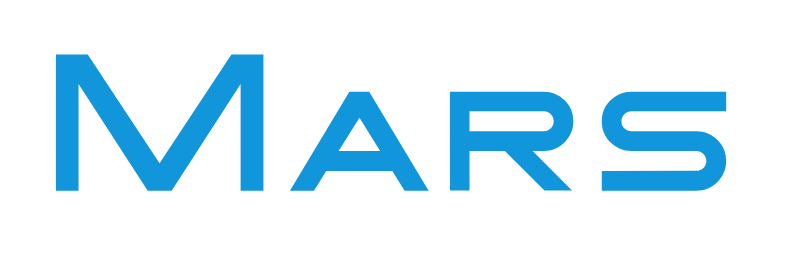树莓派
关机
sudo shutdown -h
sudo halt
sudo poweroff
sudo init 0
重启
sudo reboot
shutdown -r now
配置
sudo raspi-config
中文输入法
安装 fcitx 框架,支持 Google 拼音输入法
# 更新 apt 源
sudo apt update
# 安装 fcitx 框架
sudo apt install -y fcitx-googlepinyin
# 重启
sudo reboot
使用 Ctrl + Space 切换输入法
查看型号
cat /sys/firmware/devicetree/base/model
或者通过 sudo raspi-config 进入配置页面,观察左上角输出的系统型号
查看电压
vcgencmd measure_volts
查看 cpu 温度
vcgencmd measure_temp
防火墙
- Raspberry Pi 10(基于 Debian 10 Buster)和更新版本默认使用
nftables - Raspberry Pi 9(基于 Debian 9 Stretch)及更早版本默认使用
iptables - 也可以通过
ufw替代系统默认防火墙
Raspberry Pi 10 nftables
查看防火墙状态
sudo systemctl status nftables.service
启动防火墙
sudo systemctl start nftables.service
关闭防火墙
sudo systemctl stop nftables.service
将 nftables 防火墙配置为在系统启动时默认启动
sudo systemctl enable nftables.service
将 nftables 防火墙配置为在系统启动时默认关闭
sudo systemctl disable nftables.service
检查当前配置的 nftables 防火墙规则
sudo nft list ruleset
刷新(删除)所有当前配置的 nftables 防火墙规则
sudo nft flush ruleset
Raspberry Pi 9 iptables
使用参考 centos6
自定义 ufw
使用参考 ubuntu
挂载移动硬盘
安装工具
sudo apt update
sudo apt install ntfs-3g exfat-fuse exfat-utils -y
- 查看硬盘信息
sudo blkid
输出信息
/dev/mmcblk0p2: LABEL="rootfs" UUID="c5583856-6226-4aa4-b8ce-3dc9b364c82d" BLOCK_SIZE="4096" TYPE="ext4" PARTUUID="8f71891c-02"
/dev/mmcblk0p1: LABEL_FATBOOT="bootfs" LABEL="bootfs" UUID="F781-C387" BLOCK_SIZE="512" TYPE="vfat" PARTUUID="8f71891c-01"
/dev/sda4: LABEL="Bakup" BLOCK_SIZE="512" UUID="6220F16E20F14A15" TYPE="ntfs" PARTLABEL="Basic data partition" PARTUUID="9090e239-b0cd-4f9a-81a6-f74fe94b42b6"
/dev/sda2: LABEL="SYSTEM" UUID="F077-CB57" BLOCK_SIZE="512" TYPE="vfat" PARTLABEL="EFI system partition" PARTUUID="e1c7a92e-6360-4bfe-8cf5-23c92817351f"
/dev/sda3: PARTLABEL="Microsoft reserved partition" PARTUUID="345da52f-95ce-4931-8442-2973e78bdaa4"
/dev/sda1: LABEL="Windows RE tools" BLOCK_SIZE="512" UUID="D06275DA6275C62E" TYPE="ntfs" PARTLABEL="Basic data partition" PARTUUID="95f50e92-8c7a-4d62-bd63-e656c527b6ed"
- 记下你的硬盘分区标识(例如 /dev/sda1)
- 记下它的 UUID(非常重要!比设备名更稳定)
- 记下它的 TYPE(如 ext4, ntfs, exfat, vfat)
- 创建挂载点
# 创建一个目录,名字可以自定义,如 'myhdd'
sudo mkdir /mnt/myhdd
# 更改挂载点的所有者为你常用的用户(例如 pi),方便读写
sudo chown pi:pi /mnt/myhdd
- 编辑 /etc/fstab 文件
sudo vim /etc/fstab
添加开机自动挂载
# <file system> <mount point> <type> <options> <dump> <pass>
UUID=d4c5b8a2...1d2e3f /mnt/myhdd ext4 defaults,noatime,nofail 0 2
# 如果是 NTFS
# UUID=56220F16E20F14A15 /home/Mars/data ntfs defaults,uid=1000,gid=1000,umask=000,nofail 0 0
# 如果是 exFAT
# UUID=5C1A-8A7B /mnt/myhdd exfat defaults,uid=1000,gid=1000,umask=000,nofail 0 0
- 验证
sudo systemctl daemon-reload
sudo mount -a
df -h
- 重启
reboot
重启后验证
df -h
部署 OpenMediaVault
**注意:**部署 OpenMediaVault 需要使用 Raspberry Pi OS Lite ,桌面版本无法安装
- 更新 apt 源
sudo apt update
- 通过 cdn 安装
wget -O - https://cdn.jsdelivr.net/gh/OpenMediaVault-Plugin-Developers/installScript@master/install | sudo bash
PS~~~ 漫长的等待
- 网络配置
安装 OpenMediaVault 时,发现安装脚本把树莓派的网络移除了,尤其是 wifi 网络,安装后发现连不上树莓派了。
这个步骤卡了很久,尝试过好多种修复方式,最后妥协了~~~
找个显示器、键盘先连上树莓派,然后找个网线把树莓派和路由器脸上(由于我树莓派的位置不想放在路由器边上,随便再找个垃圾路由器,通过无线桥接到主路由,然后再通过网线连到树莓派)。 这个时候就可以通过 PC 端连到树莓派了,也可以直接在树莓派上啊从做。接下来恢复树莓派的 wifi 网络。
sudo apt install -y dhcpcd5 network-manager
sudo systemctl enable dhcpcd
sudo systemctl start dhcpcd
sudo reboot
- 登录
配置好 wifi 后,可以通过 PC 愉快的登录控制台了
地址:http://树莓派ip地址
用户:admin
密码:openmediavault